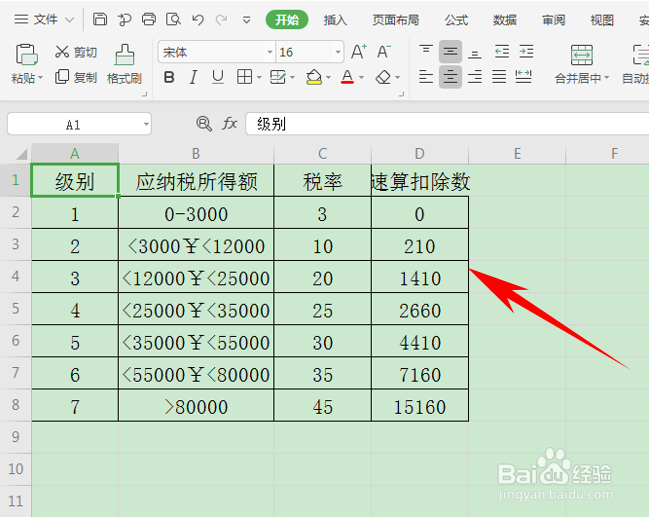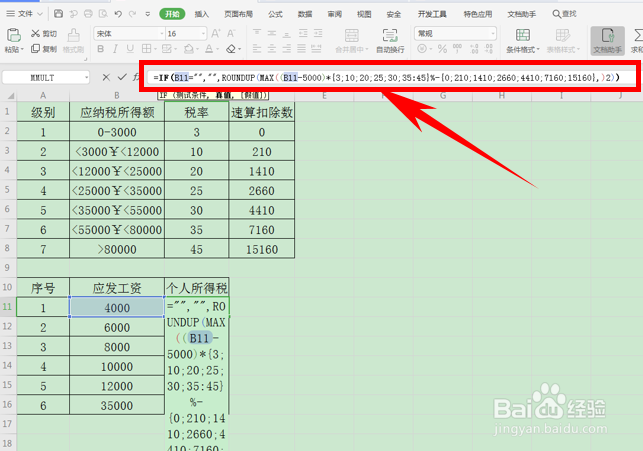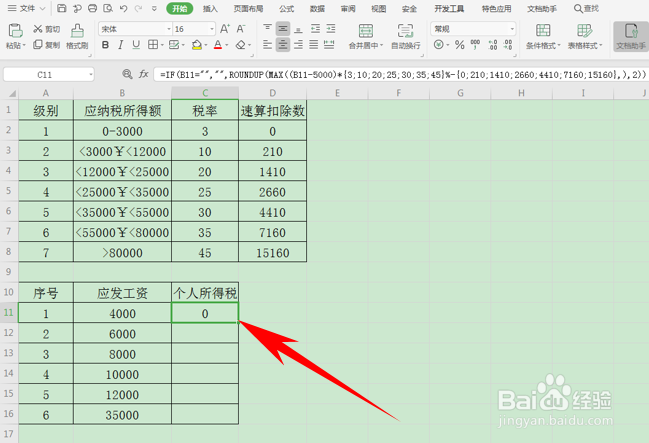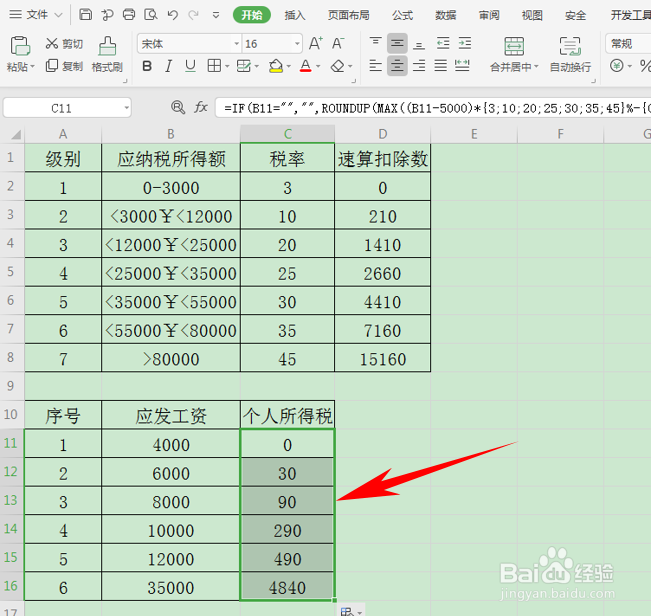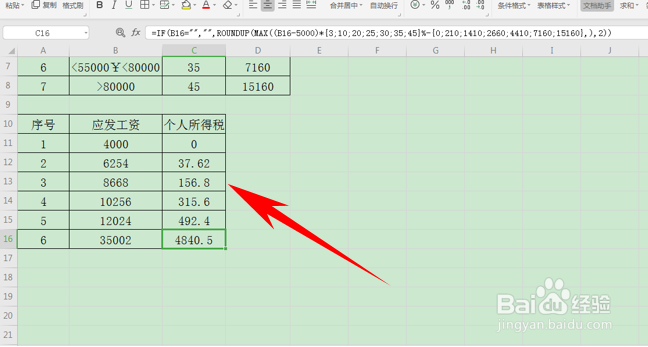用Excel表格计算员工个人所得税的方法
1、首先启动桌面上的excel
2、打开文档
3、首先可以根据如下表格,了解个人所得税的等级以及速算扣除数,如下图所示:
4、然后在表格当中输入员工应发工资和个人所得税,在个人所得税的单元格当中输入公式:屏顿幂垂=IF(B11=””,””,ROUNDUP(M帆歌达缒AX((B11-5000)*{3;10;20;25;30;35;45}%-{0;210;1410;2660;4410;7160;15160},),2)),这里的单元格可以根据用户的具体情况进行修改,公式直接复制即可:
5、单击回车,即可查看对应应发工资所交的税额:
6、下拉单元格填充框,完善个人所得税扣除额表格:
7、可以看到,当我们更改员工应发工资数额,可以看到个人所得税的金额也在随之变化:
声明:本网站引用、摘录或转载内容仅供网站访问者交流或参考,不代表本站立场,如存在版权或非法内容,请联系站长删除,联系邮箱:site.kefu@qq.com。
阅读量:87
阅读量:22
阅读量:41
阅读量:54
阅读量:82